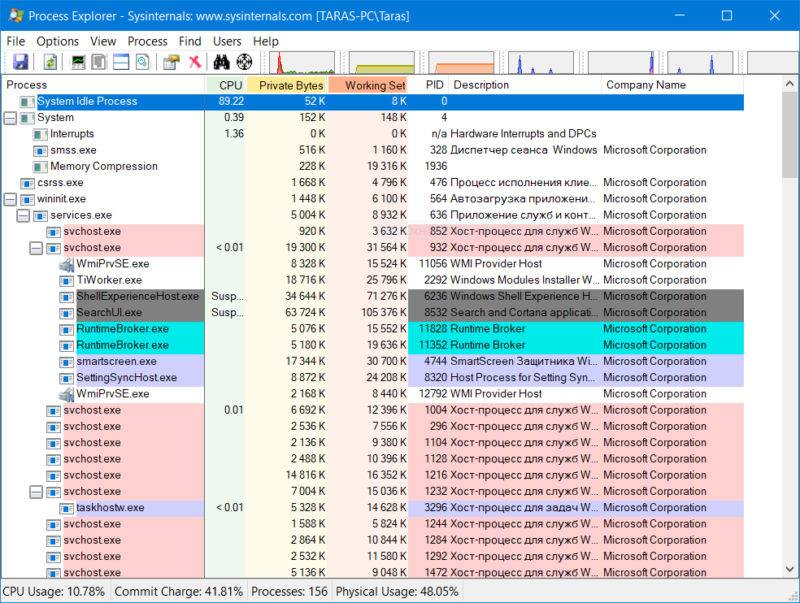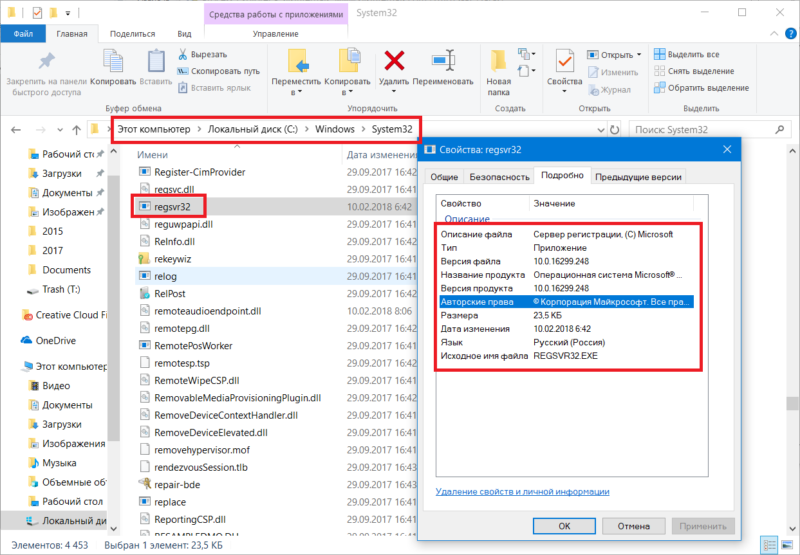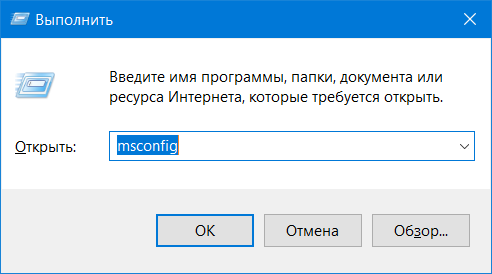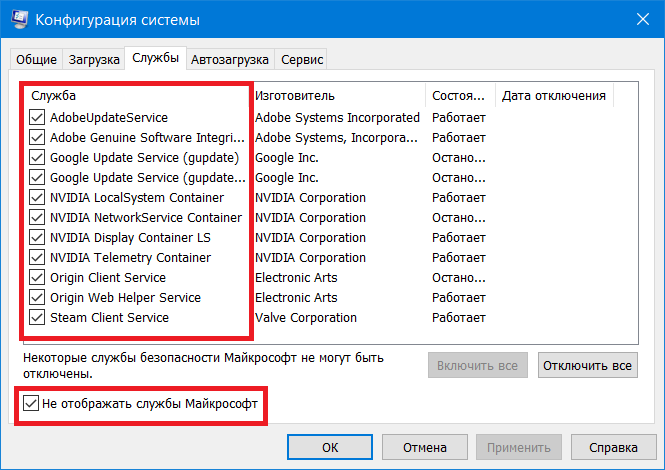REGSVR32 – регистрация или отмена регистрации библиотеки DLL в реестре Windows.
Модель многокомпонентных объектов (Component Object Model — СОМ) является основным средством взаимодействия программ любых типов: библиотек, приложений, системного программного обеспечения и т.п. и определяет стандартный механизм, с помощью которого одна часть программного обеспечения ( сервер ) предоставляет свои сервисы другой ( клиент ) , что обеспечивается применением определенных протоколов взаимодействия между ними ( между клиентом и сервером). В качестве сервера может использоваться динамически подключаемая библиотека (DLL), подгружаемая во время работы приложения, либо отдельный самостоятельный процесс, который может быть компонентом прикладной или системной программы, или даже процесс, выполняющийся на другом компьютере. Для нахождения нужного клиенту сервера, используется специальная информация из реестра Windows, которая формируется в при регистрации сервера в системе, чаще всего, в виде модуля динамически загружаемой библиотеки DLL. Регистрация необходима, поскольку программы работают не с самими файлами DLL, OCX, ACX, EXE, а с объектами, представляющими определенный набор программных интерфейсов. Для регистрации DLL используется следующие разделы реестра:
HKLM\SOFTWARE\Classes\CLSID — при регистрации COM-объектов библиотек для всех пользователей системы;
HKCU\SOFTWARE\Classes\CLSID — при регистрации COM-объектов библиотек только лишь для текущего пользователя;
HKLM\SOFTWARE\Wow6432Node\Classes\CLSID — для регистрации 32-битных DLL в 64-битных ОС Windows;
При регистрации, в указанном разделе реестра создается ключ с именем, эквивалентным глобальному уникальному идентификатору
{23170F69-40C1-278A- 1000-000100020000
При регистрации в реестре создается подраздел с именем, соответствующим идентификатору GUID, содержащий информацию о пути и имени исполняемого файла, его версии, времени регистрации, сведения о разработчике, и прочие параметры, определяющие специфические свойства регистрируемого объекта. Удаление или повреждение данных регистрации приводит к неработоспособности зарегистрированного компонента системы или прикладной программы, что, как правило, сопровождается сообщением об ошибке поиска DLL и предложением переустановить проблемное программное обеспечение. Вместо переустановки вполне можно обойтись перерегистрацией поврежденного объекта с помощью утилиты
Утилита regsvr32.exe является стандартной программой командной строки для регистрации и отмены регистрации элементов управления OLE, ActiveX и библиотек DLL в реестре Windows. В 64-разрядных версиях Windows присутствуют две версии файла regsv32.exe:
— 64-разрядная версия в каталоге
— 32-разрядная версия в каталоге %systemroot%\SysWoW64 (обычно – C:\Windows\SysWoW64)
Для работы утилиты требуются повышенные привилегии, поэтому окно командной строки должно вызываться с правами администратора ( ”Запуск от имени администратора”).
При запуске regsvr32.exe без параметров командной строки, либо при запуске с неверными параметрами, отображается подсказка:
Формат командной строки REGSVR32:
Regsvr32 [/u] [/s] [/n] [/i[:строка_команд]] DLL-файл
/u — — вызывает DllUnInstall, отменяет регистрацию сервера
/i — вызывает DllInstall, передавая ей в параметре необязательную строку_команд;
/n — не вызывает DllRegisterServer; может использоваться с ключом /I;
/s – «тихий» режим; окна сообщений не отображаются;
Примеры использования regsvr32.exe:
regsvr32 /u «C:\Program Files\7-Zip\7-zip32.dll» — отменить регистрацию указанной DLL. При успешной отмене отображается сообщение:
Для подавления вывода сообщения, используется параметр /s:
regsvr32 /u /s «C:\Program Files\7-Zip\7-zip.dll»
В результате выполнения данной команды, из контекстного меню Проводника Windows, вызываемого правой кнопкой мышки, исчезнет пункт архиватора 7-Zip. Для его восстановления необходимо выполнить регистрацию 7-zip.dll командой:
regsvr32 «C:\Program Files\7-Zip\7-zip.dll»
Необходимо не забывать о разрядности регистрируемых объектов в 64-разрядных версиях ОС. В случае необходимости регистрации 32-разрядного объекта, нужно явно указать путь для 32-битной редакции утилиты regsvr32:
%SystemRoot%\syswow64\regsvr32.exe
Или без использования переменных окружения:
C:\Windows\System32\regsvr32.exe
В качестве дополнительного программного средства для управления регистрацией объектов COM, очень удобно пользоваться бесплатной утилитой от Nirsoft RegDLLView.exe. Программа не требует установки в системе, имеет небольшой размер и позволяет:
— Получить в удобном виде список всех зарегистрированных в системе объектов.
— Сохранить в текстовом файле или в HTML-формате параметры всех или выделенных из списка зарегистрированных DLL.
— Выполнить регистрацию или отмену регистрации выбранных объектов.
— Создать reg-файл для выполнения отмены регистрации одной или нескольких DLL.
— Зарегистрировать или перерегистрировать указанный файл.
Кроме того, имеется возможность проверить цифровые подписи исполняемых файлов зарегистрированных объектов, просмотреть или изменить их свойства, а также выполнить запуск редактора реестра с отображением информации выбранного GUID через пункт контекстного меню ”Open in Regedit”, вызываемого правой кнопкой мышки.
Страница с описанием RegDllView и ссылками для скачивания 32-х и 64-х разрядных версий программы.
Regsvr32.exe грузит процессор — что делать
  windows
Одна из неприятных ситуаций с которыми может столкнуться пользователь Windows 10, 8 или Windows 7 — сервер регистрации Microsoft regsvr32.exe который грузит процессор, что отображается в диспетчере задач. При этом не всегда легко выяснить, что именно вызывает проблему.
В этой инструкции подробно о том, что делать, если regsvr32 вызывает высокую нагрузку на систему, как выяснить, что служит причиной этого и как исправить проблему.
Для чего нужен сервер регистрации Майкрософт
Сам по себе сервер регистрации regsvr32.exe — это системная программа Windows, которая служит для регистрации некоторых DLL библиотек (компонентов программ) в системе и их удаления.
Этот системный процесс может запускать не только сама операционная система (например, при обновлениях), но и сторонние программы и их установщики, которым требуется установить собственные библиотеки для работы.
Удалить regsvr32.exe нельзя (так как это необходимый компонент Windows), но можно разобраться, что вызвало проблему с работой процесса и исправить её.
Как исправить высокую нагрузку на процессор regsvr32.exe
Примечание: прежде чем приступать к описанным далее действиям, попробуйте просто перезагрузить компьютер или ноутбук. Причем для Windows 10 и Windows 8 учитывайте, что требуется именно перезагрузка, а не завершение работы и включение (так как в последнем случае система стартует не с «нуля»). Возможно, этого окажется достаточно для решения проблемы.
Если в диспетчере задач вы видите, что regsvr32.exe грузит процессор, почти всегда это вызвано тем, что какая-то программа или компонент ОС вызвали сервер регистрации для действий с какой-то библиотекой DLL, но это действие не может выполниться («зависло») по той или иной причине.
У пользователя есть возможность узнать: какая программа вызвала сервер регистрации и с какой библиотекой производятся действия, приводящие к проблеме и использовать эту информацию для того, чтобы исправить ситуацию.
Рекомендую следующий порядок действий:
- Загрузите Process Explorer (подойдет для Windows 7, 8 и Windows 10, 32-бит и 64-бит) с сайта Майкрософт — https://technet.microsoft.com/ru-ru/sysinternals/processexplorer.aspx и запустите программу.
- В списке запущенных процессов в Process Explorer выявите тот процесс, который вызывает нагрузку на процессор и раскройте его — внутри, вероятнее всего, вы увидите «дочерний» процесс regsvr32.exe. Таким образом мы получили информацию, какая программа (та, внутри которой запущен regsvr32.exe) вызвала сервер регистрации.
- Если подвести и задержать указатель мыши над regsvr32.exe вы увидите строку «Command line:» и команду которая была передана процессу (у меня на скриншоте такой команды нет, но у вас, вероятно, будет выглядеть как regsvr32.exe с командой и именем библиотеки DLL) в которой будет указана и библиотека, над которой производится попытка действий, вызывающая высокую нагрузку на процессор.
Вооружившись полученной информацией можно предпринимать те или иные действия по исправлению высокой нагрузки на процессор.
Это могут быть следующие варианты действий.
- Если вам известна программа, вызвавшая сервер регистрации, можно попробовать закрыть эту программу (снять задачу) и запустить снова. Также может сработать переустановка этой программы.
- Если это какой-то установщик, особенно не очень лицензионный — можно попробовать временно отключить антивирус (он может мешать регистрации модифицированных DLL в системе).
- Если проблема появилась после обновления Windows 10, а программа, вызывающая regsvr32.exe — это какое-то защитное ПО (антивирус, сканер, фаервол), попробуйте удалить его, перезагрузить компьютер и установить снова.
- Если вам не ясно, что это за программа, выполните поиск в интернете по имени DLL над которой производятся действия и узнайте, к чему относится эта библиотека. Например, если это какой-то драйвер, можно попробовать вручную удалить и установить этот драйвер, предварительно завершив процесс regsvr32.exe.
- Иногда помогает выполнение загрузки Windows в безопасном режиме или чистая загрузка Windows (если правильной работе сервера регистрации мешают сторонние программы). В этом случае после такой загрузки просто подождите несколько минут, убедитесь, что высокой нагрузки на процессор нет и перезагрузите компьютер в обычном режиме.
В завершение отмечу, что regsvr32.exe в диспетчере задач — это обычно именно системный процесс, но теоретически может оказаться что под тем же именем запущен какой-то вирус. Если у вас есть такие подозрения (например, расположение файла отличается от стандартного C:\Windows\System32\), можно использовать CrowdInspect для проверки запущенных процессов на вирусы.
А вдруг и это будет интересно:
№ п.п. | Сообщение об ошибке | Причина |
|---|---|---|
1 | Нераспознанный флаг: /неверный_флаг | Введено недопустимое сочетание флагов и ключей. |
2 | Не указано имя DLL. | Не введено имя DLL-файла. |
3 | Имя_DLL было загружено, но найти точку входа для DllRegisterServer или DllUnregisterServer не удалось. | Файл с указанным именем DLL не является DLL- или OCX-файлом. Например, это сообщение об ошибке будет отображено, если введена команда regsvr32 wjview.exe. |
4 | Имя_DLL не является исполняемым файлом, и ни одного модуля поддержки для этого типа файлов не зарегистрировано. | Файл с указанным именем DLL не является исполняемым файлом EXE, DLL или OCX. Например, это сообщение об ошибке будет отображено, если введена команда regsvr32 autoexec.bat. |
5 | Имя_DLL не поддерживает автоматическую регистрацию, либо в памяти находится поврежденная версия. | Например, при вводе команды regsvr32 icwdial.dll будет возвращено это сообщение об ошибке, так как файл Icwdial.dll не регистрируется автоматически. При подозрении на наличие в памяти поврежденной версии файла с указанным именем DLL перезагрузите компьютер или повторно извлеките исходную версию файла. |
6 | Ошибка функции OleInitialize (или OleUninitialize) | Средство Regsvr32 должно инициализировать библиотеку COM, прежде чем вызывать ее функции, и отменить инициализацию при завершении работы. Эти сообщения об ошибке возникают, если попытка инициализации библиотеки COM или ее отмены не были успешными. Например, файл Ole32.dll поврежден или является неправильной версией. |
7 | Сбой при загрузке библиотеки («Имя_DLL»). GetlastError возвращает ошибку 0x00000485 | Winerror.h, 0x00000485 = 1157 (ERROR_DLL_NOT_FOUND). Это означает, что «Не найден один из файлов библиотек, необходимых для выполнения данного приложения». Например, при вводе команды regsvr32 missing.dll будет возвращено это сообщение об ошибке, если файл Missing.dll не найден. |
8 | Сбой при загрузке библиотеки («Имя_DLL»). GetLastError возвращает ошибку 0x00000002 | Winerror.h, 0x00000002 = 2 (ERROR_FILE_NOT_FOUND). Это означает «Не удается найти указанный файл». Т. е. не найден соответствующий DLL-файл. Например, при вводе команды regsvr32 icwdial.dll будет возвращено это сообщение об ошибке, если файл Tapi32.dll не найден. |
9 | Сбой при загрузке библиотеки (dskmaint.dll). GetLastError возвращает ошибку 0x000001f | Winerror.h, 0x000001f = 31 (ERROR_GEN_FAILURE). Это означает «Присоединенное к системе устройство не работает». Это происходит при попытке регистрации файла Win16.dll. Например, это сообщение об ошибке будет отображено, если введена команда regsvr32 dskmaint.dll. |
10 | Сбой при загрузке DllRegisterServer (или DllUnregisterServer) вИмя_DLL. Возвращенный код:строка | В файле Winerror.h найдите строку, указанную в сообщении. |
Сервер регистрации Microsoft regsvr32.exe
Продолжаем серию статей, в которых знакомимся и изучаем встроенные в Windows 10 процессы. Время от времени эти процессы привлекают внимание пользователей повышенной нагрузкой на процессор или память вашего компьютера или же простое любопытство юзера заставляет его отправиться в предпочитаемую поисковую систему и «погуглить», за что отвечает тот или иной процесс. В этой статье вы найдете подробности о regsvr32.exe или «Сервер регистрации Microsoft».
Regsvr32.exe – что это?
Сразу стоит отметить, что regsvr32.exe, он же «Сервер регистрации Microsoft» — это системный компонент операционной системы. Он используется для того, чтобы регистрировать в Windows компоненты программ (библиотеки DLL и объекты ActiveX) или при необходимости удалять их. По умолчанию regsvr32.exe не включен. Он инициируется лишь в нужный момент, который определяет операционная система или установщики / деинсталляторы приложений в вашем компьютере.
Сервер регистрации Microsoft regsvr32.exe грузит процессор
Бывает такое, да. Время от времени каждый пользователь сталкивается с тем, что какой-то системный процесс начинает капризничать и нагружать ресурсы вашего компьютера. Regsvr32.exe – не исключение. Если вы ощутили просадку производительности, увеличение температуры процессора и шума вентилятора, значит какой-то процесс сильнее грузит ваш CPU. Им может быть Сервер регистрации Microsoft.
Обратите внимание, что удалить Сервер регистрации Microsoft нельзя – это стандартная часть операционной системы, необходимая для корректной работы Windows. Вы не сможете удалить ее или отключить, но можете найти причину, из-за которого regsvr32.exe ведет себя неподобающим образом.
Первым делом используйте универсальное решение всех проблем – перезагрузку. Возможно, вы имеете дело с банальным багом, который исчезнет после запуска Windows «с нуля». Если перезагрузка не помогла и процесс далее нагружает ресурсы компьютера, значит какое-то приложение обращается к серверу регистрации для работы с DLL-библиотекой или другим компонентом. Зависание, системный сбой или простой баг, может быть причиной того, что обращение не выполнилось, что в свою очередь приводит к постоянной нагрузке.
Именно из-за этого не стоит пытаться убить сам regsvr32.exe. Он сам по себе не виноват в высоких нагрузках. Причиной является приложение, которое выполняет обращение, поэтому надо найти эту программу и попытаться решить возникшие в ней неполадки.
Поскольку в стандартном Диспетчере задач мало подробностей обо всех процессах, вам понадобится использовать разработанную Microsoft утилиту Process Explorer. Ее можно загрузить из официального сайта Microsoft.
- Скачайте Process Explorer из сайта Microsoft и запустите файл с разрядностью, соответствующей вашему компьютеру.
- В окне приложения появится список всех запущенных процессов. Поищите тот, что сильнее всего нагружает ваш процессор и разверните дерево вложенных процессов. Есть большая вероятность, что внутри вы найдете regsvr32.exe.

- Если процесс действительно числится в списке, значит именно это приложение вызывает аномальное поведение Сервера регистрации Microsoft. Теперь осталось найти конкретную библиотеку, из-за которой ваш компьютер терпит сильные нагрузки.
- Наведите курсор мыши на regsvr32.exe и на экране отобразится всплывающая подсказка с надписью “Command Line:”. Ниже будет отображаться название процесса и DLL-библиотеки. Именно она будет причиной нагрузки.
Когда вы определились с источником проблемы, надо искать способы ее решения. Мы можем предложить несколько различных вариантов. Не факт, что все они помогут. Windows – штука сложная и порой возникают проблемы, найти источник которых бывает очень сложно. Во многих случаях эти советы помогали исправить сильную нагрузку процессом regsvr32.exe, поэтому попробуйте все перечисленные варианты.
- Если вы можете идентифицировать программу в списке процессов, попробуйте ее закрыть или «снять задачу». Подождите несколько секунд после завершения работы приложения и понаблюдайте за нагрузкой на процессор. Запустите приложение снова и опять понаблюдайте. Если нагрузка снова возникла и не падает, попробуйте выключить приложение, удалить его (не забудьте сделать резервную копию при необходимости) и установить заново.
- Если идентифицировать приложение не удалось, введите в поиск в Интернете название DLL-библиотеки из Process Explorer. Неизвестный файл может быть связан с драйвером одного из устройств (видеокарта, к примеру). Если так, попробуйте обновить, переустановить или откатить этот драйвер, а затем снова понаблюдать за происходящем.
- Если Process Explorer наводит вас на установочный файл (особенно это актуально для неофициальных установщиков, взломанных приложений или приложений из неизвестных источников), попробуйте временно отключить антивирус. Часто антивирусы ругаются на взломанные или неподписанные файлы и препятствуют их регистрации в системе.
- Теоретически regsvr32.exe может быть вирусом, умело замаскированным под системный компонент. В таком случае проверьте расположение файла и его подписи. Если он расположен вне папки C:\Windows\System32, значит вы имеете дело с вредоносным ПО. В таком случае вам понадобятся услуги предпочитаемого вами антивируса.

- Еще один вариант – безопасная загрузка Windows. Она помогает не всегда, но тоже можно попытаться. Загрузитесь в безопасном режиме, подождите некоторое время и понаблюдайте за нагрузкой на процессор. После этого вернитесь в обычный режим работы Windows и снова понаблюдайте за поведением вашего компьютера.
Ошибка прекращена работа программы Сервер регистрации Microsoft
Иногда пользователи сталкиваются с вышеуказанной ошибкой, напрямую связанной с regsvr32.exe. Опять же, проблема скрывается не в самом сервере регистрации, а в каком-то приложении, которое конфликтует с этим системным компонентом. Если вы столкнулись с этой проблемой попробуйте следующее:
- Нажмите Win + R и введите msconfig. Откроется окно Конфигурация системы.

- Перейдите на вкладку Службы и установите флажок возле Не отображать службы Майкроофт. После этого список служб существенно сократится.

- Снимите флажок возле первого сервиса в списке. Перезагрузите компьютер и понаблюдайте за его работой. Если ошибка возникла снова, повторите процедуру выше, активируйте отключенную службу (не забудьте установить флажок «Не отображать службы Майкрософт») и отключите вторую. Повторяйте так до тех пор, пока не перепробуете все службы или пока не найдете «виновника торжества».
Как отключить или удалить regsvr32.exe
Возможно, это именно то, что вы ищите, но прежде чем предпринять попытку удалить этот компонент или отключить его, хотим вас заверить, что делать это не стоит. Сервис регистрации Microsoft – это лишь инструмент, который используется для регистрации библиотек. Его отключение (если оно в принципе возможно) не решит проблему и скорее приведет к еще большему количеству неполадок. Вместо того, чтобы пытаться отключить regsvr32.exe, попробуйте найти источник ошибки или аномальной высокой нагрузки на процессор, как это указано в инструкции выше.
Regsvr32.exe грузит процессор в операционной системе Windows 10 8 7


Что делать, если файл regsvr32.exe грузит процессор в операционной системе Windows 10 8 7? Это вирус или нет, как снизить нагрузку – удалить, отключить регистрационный сервер Виндовс? На эти вопросы я дам развернутый ответ в данной публикации.


regsvr32.exe что это за процесс?
Как уже было упомянуто выше, этот элемент необходим для запуска сервера, который регистрирует динамические библиотеки формата DLL, копируемые в систему в процессе установки различных приложений/игр.
Вот так он выглядит в диспетчере задач Windows 10:


Стоит отметить, что запускается процесс не всегда исключительно по инициативе Виндовс (в моменты обновления), но и сторонними программами, которым нужно скопировать в папки System32 или SysWOW64 нужные файлы DLL.
Сразу же отчему, что думать о том, чтобы удалить regsvr32.exe для снижения потребления ресурсов, не стоит ни в коем случае. Иначе нарушится целостность ОС, что повлечет за собой критические изменения, может даже потребоваться переустановка.
Как снизить нагрузку на ЦПУ, как исправить проблему?
В большинстве случаев помогает банальное действие – перезагрузка ноутбука или стационарного ПК. Обратите внимание, что в «десятке» обязательно перезапустить, а не выключать/включать компьютер.
Если же после этого снова открываете диспетчер и видите, что сервер регистрации regsvr32.exe грузит процессор, попробуйте немного подождать. Вполне вероятно, что после выполнения запрашиваемого действия процесс уйдет в фон и перестанет так сильно нагружать систему.
Но нередко происходит зависание – процедура не может быть выполнена, но и ошибка не отображается. Попытки зарегистрировать обновление или компонент приложений продолжаются снова и снова, ресурсы потребляются, нервозность пользователя нарастает.
В таком случае единственным правильным решением станет выявление «виновника» — программы, которая обращается к серверу. А уже после получения такого рода информации можно предпринимать последующие манипуляции.
- Качаем с официального сайта Microsoft утилиту Process Explorer по ссылке;
- На той же странице есть детальная инструкция по запуску и работе с софтом;
- Когда откроете ПО, то увидите полный перечень процессов, которые содержат вложенные элементы. Нужно определить, какой именно объект больше всего нагружает (смотрим показатели в колонке CPU). Вероятнее всего, раскрыв вложенные строки увидите файл regsvr32.exe. Если навести на него курсор (не кликая мышкой), то отобразиться подсказка с указанием пути к вызывающей программе:


Что делать дальше? Вот несколько возможных решений:
- Если Вы устанавливаете «пиратский» софт или запускаете «кряк» (взломщик лицензии), то есть вероятность, что антивирус блокирует попытку зарегистрировать неофициальные файлы в системе. Пробуем на некоторое время отключить защиту;
- Когда известно приложение, виновное в повышении нагрузки (смотрите инструкцию выше), тогда пробуем его переустановить или же обновить, отключить с помощью диспетчера задач;
- Вдруг заметили, что проблема стала актуальной после очередного обновления операционной системы Виндовс 10, то есть вероятность, что нагрузка повышается из-за некорректной работы встроенных защитных экранов – рекомендую отключить SmartScreen, затем — Windows Defender;
- regsvr32.exe как отключить, если его вызывает неизвестное Вам приложение. Через тот же Process Explorer узнайте название DLL библиотеки и поищите информацию о ней в интернете, как какому программному обеспечению она относится. Возможно, это драйвер какого-то оборудования – в таком случае его стоит переустановить, обновить. Но предварительно не забудьте снять задачу проблемного процесса;
- Согласно комментариям на компьютерных форумах, нередко срабатывает способ с загрузкой ПК в Safe Mode, а потом снова перезапускаем в обычном режиме;


Повторно напомню, что, если regsvr32.exe грузит диск, процессор – это может быть временное явление, которое стоит переждать. Но если ситуация затянулась по времени, перезапуск компа не помогает, тогда следует прибегнуть к моей инструкции.


| + Regsvr32.exe | 6cab3a2319f53bebabbd57f2bbefc392 | 20.00 KB | Загрузить | ||||||||||||||||||||
| |||||||||||||||||||||||
| + Regsvr32.exe | e457cb1c6a436873d5e1b5e3eda71248 | 16.00 KB | Загрузить | ||||||||||||||||||||
| |||||||||||||||||||||||
| + Regsvr32.exe | 75690c004d794dc7caef2376ef38b297 | 15.50 KB | Загрузить | ||||||||||||||||||||
| |||||||||||||||||||||||
| + Regsvr32.exe | 59bce9f07985f8a4204f4d6554cff708 | 19.00 KB | Загрузить | ||||||||||||||||||||
| |||||||||||||||||||||||
| + Regsvr32.exe | 432be6cf7311062633459eef6b242fb5 | 14.50 KB | Загрузить | ||||||||||||||||||||
| |||||||||||||||||||||||
| + Regsvr32.exe | fbdb9d0935b9907b809b381fddf1627f | 11.50 KB | Загрузить | ||||||||||||||||||||
| |||||||||||||||||||||||
| + Regsvr32.exe | 8c55e616ae2732760310190ead161267 | 15.50 KB | Загрузить | ||||||||||||||||||||
| |||||||||||||||||||||||
| + Regsvr32.exe | cc1959ab3929997f4198aa69c854086f | 14.00 KB | Загрузить | ||||||||||||||||||||
| |||||||||||||||||||||||
| + Regsvr32.exe | d41d8cd98f00b204e9800998ecf8427e | 0.00 B | Запрос | ||||||||||||||||||||
| |||||||||||||||||||||||
| + Regsvr32.exe | 990503a493d283b66fe60b04a4d936ba | 30.00 KB | Запрос | ||||||||||||||||||||
| |||||||||||||||||||||||
| + Regsvr32.exe | 990503a493d283b66fe60b04a4d936ba | 30.00 KB | Запрос | ||||||||||||||||||||
| |||||||||||||||||||||||
| + Regsvr32.exe | 990503a493d283b66fe60b04a4d936ba | 30.00 KB | Запрос | ||||||||||||||||||||
| |||||||||||||||||||||||
| + Regsvr32.exe | 990503a493d283b66fe60b04a4d936ba | 30.00 KB | Запрос | ||||||||||||||||||||
| |||||||||||||||||||||||
| + Regsvr32.exe | 990503a493d283b66fe60b04a4d936ba | 30.00 KB | Запрос | ||||||||||||||||||||
| |||||||||||||||||||||||
| + Regsvr32.exe | 990503a493d283b66fe60b04a4d936ba | 30.00 KB | Запрос | ||||||||||||||||||||
| |||||||||||||||||||||||
| + Regsvr32.exe | 990503a493d283b66fe60b04a4d936ba | 30.00 KB | Запрос | ||||||||||||||||||||
| |||||||||||||||||||||||
| + Regsvr32.exe | 2439762098ebdfc2d417f5fea4683745 | 23.50 KB | Запрос | ||||||||||||||||||||
| |||||||||||||||||||||||
| + Regsvr32.exe | 2439762098ebdfc2d417f5fea4683745 | 23.50 KB | Запрос | ||||||||||||||||||||
| |||||||||||||||||||||||
| + Regsvr32.exe | 2439762098ebdfc2d417f5fea4683745 | 23.50 KB | Запрос | ||||||||||||||||||||
| |||||||||||||||||||||||
Как зарегистрировать DLL в Windows
  windows
Пользователи спрашивают о том, как зарегистрировать dll файл в Windows 7 и 8. Обычно после того, как столкнулись с ошибками наподобие «Запуск программы невозможен, так как нужная dll отсутствует на компьютере». Об этом и поговорим.
На самом деле, регистрация библиотеки в системе не такая уж и сложная задача (покажу целых три вариации одного способа) — по сути, необходим лишь один шаг. Единственное обязательное требование — наличие у вас прав администратора Windows.
Однако есть некоторые нюансы — например, даже успешная регистрация DLL не обязательно избавляет вас от ошибки «библиотека отсутствует на компьютере», а появление ошибки RegSvr32 с сообщением о том, что модуль не совместим с версией Windows на этом компьютере или точка входа DLLRegisterServer не найдена, не говорит о том, что вы что-то делаете не так (о чем это говорит разъясню в конце статьи).
Три способа регистрации DLL в ОС
Описывая дальнейшие шаги, я исхожу из того, что вы нашли, куда нужно скопировать вашу библиотеку и DLL уже лежит в папку System32 или SysWOW64 (а возможно, где-то еще, если ей там следует находиться).
Примечание: ниже будет описано, как зарегистрировать DLL библиотеку с помощью regsvr32.exe, однако обращаю ваше внимание на то, что если у вас 64-разрядная система, то у вас есть два regsvr32.exe — один в папке C:\Windows\SysWOW64, второй — C:\Windows\System32. И это разные файлы, причем 64-бит находится в папке System32. Рекомендую в каждом из способов использовать полный путь к regsvr32.exe, а не просто имя файла, как у меня показано в примерах.
Первый способ описывается в Интернете чаще других и состоит в следующем:
- Нажмите клавиши Windows + R или в меню Пуск Windows 7 выберите пункт «Выполнить» (если, конечно, у вас включено его отображение).
- Введите regsvr32.exe путь_к_файлу_dll
- Нажмите Ок или Enter.
После этого, если все прошло успешно вы должны будете увидеть сообщение о том, что библиотека была успешно зарегистрирована. Но, с большой вероятностью увидите другое сообщение — Модуль загружен, но точка входа DllRegisterServer не найдена и стоит проверить, что ваша DLL является правильным файлом (об этом, как я уже говорил, напишу позже).
Второй способ состоит в запуске командной строки от имени администратора и ввода все той же команды из предыдущего пункта.
- Запустите командную строку от имени Администратора. В Windows 8 можно нажать клавиши Win+X, а затем выбрать нужный пункт меню. В Windows 7 вы можете найти командную строку в меню Пуск, кликнуть по ней правой кнопкой мыши и выбрать пункт «Запуск от имени администратора».
- Введите команду regsvr32.exe путь_к_библиотеке_dll (пример вы можете видеть на скриншоте).
Опять же, вероятно, что вам не удастся зарегистрировать DLL в системе.
И последний способ, который также может пригодиться в некоторых случаях:
- Кликните правой кнопкой мыши по DLL, которую нужно зарегистрировать и выберите пункт меню «Открыть с помощью».
- Нажмите «Обзор» и найдите файл regsvr32.exe в папке Windows/System32 или Windows/SysWow64, откройте DLL с помощью него.
Суть всех описанных способов зарегистрировать DLL в системе одна и та же, просто несколько разные способы запуска одной и той же команды — кому что удобнее. А теперь о том, почему у вас ничего не получается.
Почему не удается зарегистрировать DLL
Итак, у вас отсутствует какой-то файл DLL, из-за чего при запуске игры или программы вы видите ошибку, вы скачали этот файл из Интернета и пробуете зарегистрировать, но либо точка входа DllRegisterServer, либо модуль не совместим с текущей версией Windows, а может и что-то еще, то есть регистрация DLL невозможно.
Почему это происходит (далее будет и про то, как это исправить):
- Не все файлы DLL предназначены для того, чтобы их регистрировали. Для того, чтобы его можно было зарегистрировать данным способом, он должен иметь поддержку той самой функции DllRegisterServer. Иногда ошибка бывает также вызвана тем, что библиотека уже зарегистрирована.
- Некоторые сайты, предлагающие скачать DLL, содержат по факту, файлы-пустышки с искомым вами именем и их невозможно зарегистрировать, так как на самом деле это не библиотека.
А теперь о том, как это исправить:
- Если вы программист и регистрируете свою DLL, попробуйте regasm.exe
- Если вы пользователь и у вас что-то не запускается с сообщением о том, что DLL отсутствует на компьютере — поищите в Интернете, что это за файл, а не где его скачать. Обычно, зная это, вы можете скачать официальный установщик, который установит оригинальные библиотеки и зарегистрирует их в системе — например, для всех файлов с именем, начинающегося с d3d достаточно поставить DirectX с официального сайта Microsoft, для msvc — одну из версий Visual Studio Redistributable. (А если не запускается какая-то игра с торрента, то загляните-ка в отчеты антивируса, он мог удалить нужные DLL, это часто бывает с некоторыми модифицированными библиотеками).
- Обычно, вместо регистрации DLL срабатывает размещение файла в одной папке с исполняемым файлом exe, который требует эту библиотеку.
На этом завершаю, надеюсь, что-то стало более ясно, чем было.
А вдруг и это будет интересно: